ScrapeMate是一款专业的web数据抓取软件。捕获Web数据ScrapeMate非常的好用。软件允许用户根据需要捕获Web数据。此工具是为Windows PC开发的数据包捕获工具。该网络捕获工具使用户可以轻松地从任何网站提取和组织网络数据,从而简化了网络数据的收集和管理;使用此工具,它可以使用户快速轻松地获取数据。系统的ScrapeMap向导使创建ScrapeMap来查找要捕获的数据变得简单直观。 Scrape Mate的主窗口包含3个窗格,即源浏览器,资源管理器和数据预览。就像您使用任何流行的Web浏览器让用户浏览Web内容(例如Chrome或Firefox)一样,在源代码浏览器面板中允许使用!
软件功能:
Web数据触手可及
ScrapeMate的智能Web解析器使您可以使用Windows PC查找大多数网站数据。
以所需格式获取所需内容
指定要删除的数据后,的数据可以输出到Excel,CSV或SQL。
快速轻松地获取数据
该应用程序的ScrapeMap向导使创建ScrapeMap的目标变得简单而直观,目标是要捕获的数据。
让ScrapeMate为您完成艰苦的工作
浏览列表结果或浏览到链接以收集更多数据。
设置并忘记它
使用ScrapeMap Task手动抓取Web数据或安排重复的Web抓取运行。
ScrapeMate的日志记录功能使用ScrapeMap日志
监视Web爬网程序的运行状态和性能。
安装步骤:
1.用户可以单击本网站提供的下载路径下载相应的程序安装包
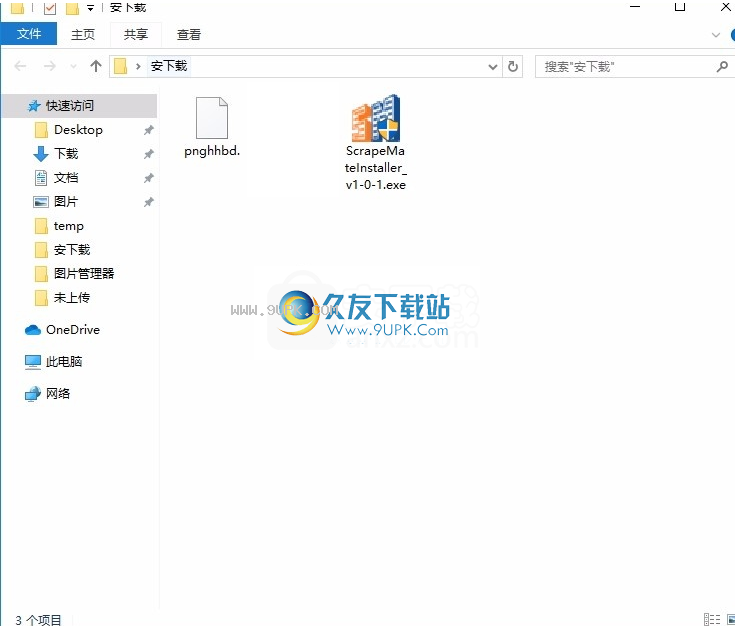
2.只需使用解压功能打开压缩包,双击主程序进行安装,弹出程序安装界面
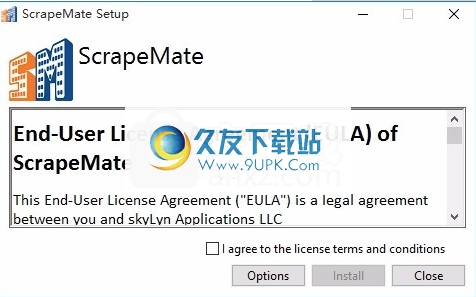
3.同意协议的条款,然后继续安装应用程序,单击“同意”按钮
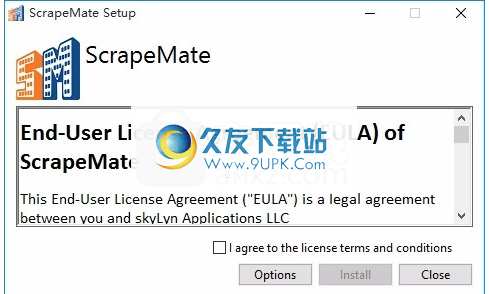
4.可以单击浏览按钮根据需要更改应用程序的安装路径
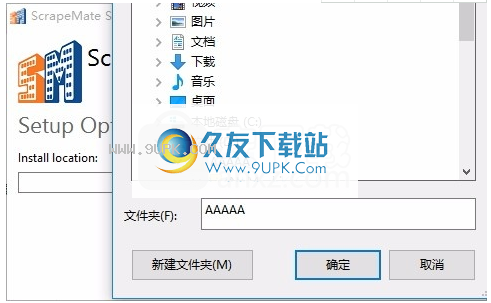
5.弹出应用程序安装进度栏的加载界面,等待加载完成

6.根据提示单击“安装”,将弹出程序安装完成界面,单击“完成”按钮
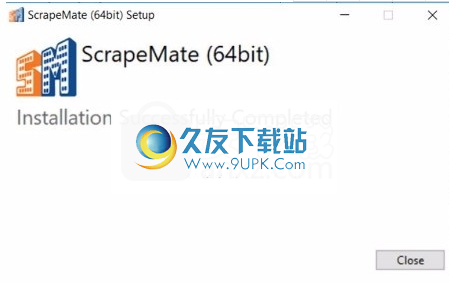
软件特色:
浏览到要捕获的Web数据后,您可以使用源浏览器通过过滤和排序来指定要定位的数据。
浏览和过滤以显示ScrapeMap捕获的Web数据是创建ScrapeMap的第一步。
在ScrapeMap Explorer面板中,您可以创建,保存和与ScrapeMap进行交互。
应用程序设置和应用程序信息以及属性和帮助也可以在ScrapeMap Explorer工具栏中访问。
数据预览窗格ScrapeMap中显示的数据基于从Web上的DataAddress捕获的样本以及您在ScrapeMap中创建的操作。
使用教程:
ScrapeMate的主窗口包含3个窗格,即源浏览器,资源管理器和数据预览。

在源代码浏览器面板中允许,就像您使用任何流行的Web浏览器(例如Chrome或Firefox用户)来浏览Web内容一样。
浏览到要捕获的Web数据后,“源浏览器”允许您通过过滤和排序来指定要定位的数据。
浏览和过滤以显示要由ScrapeMap捕获的Web数据是创建ScrapeMap的第一步。
您可以在ScrapeMap Explorer窗格中创建,保存ScrapeMap并与之交互。
应用程序设置和应用程序信息以及属性和帮助也可以在ScrapeMap Explorer工具栏中访问。
数据ScrapeMap的预览窗格中显示的数据基于DataAddress,并操纵您在ScrapeMap Web捕获中创建的样本。
创建ScrapeMap时,可以选择三种不同类型的ScrapeMap-FreeForm,列表和表。
您需要的类型取决于特定源数据的结构以及您希望ScrapeMate Web刮板刮取的数据。
设置ScrapeMap的类型后,将无法更改。该类型将极大地影响数据定向到刮取的方式。
如果需要其他类型,则需要创建一个新的ScrapeMap。有关这三种类型的用法示例,请参阅ScrapeMate学习中心中的“方法”部分。
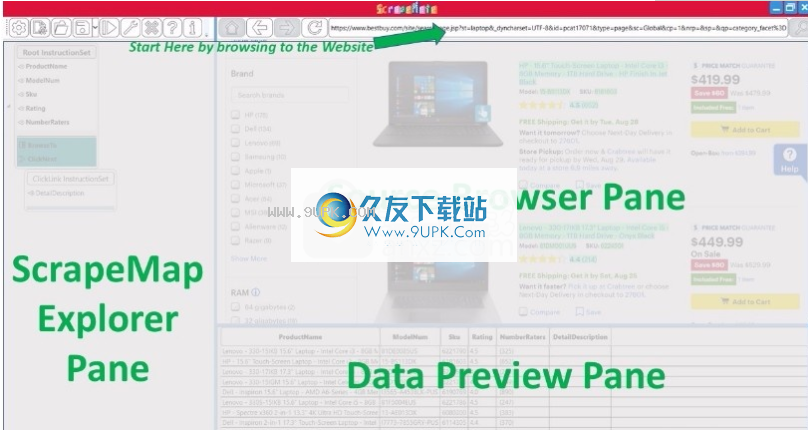
FreeForm ScrapeMaps允许您刮擦独特的数据
来自数据源的点。如果您需要特定目标的详细数据,这将很有用。
列表ScrapeMaps允许用户查找已识别数据的多个实例。当数据源包含多组相同类型的数据时(例如,在搜索结果列表中),ScrapeMap类型是理想的
列表类型启用更多功能,例如“浏览到”,该功能不仅可以捕获列表中的项目,还可以挖掘每个项目的更多详细信息。
借助ScrapeMap表单,用户可以快速找到HTML表单中的所有数据和标头,以进行网页爬网。
值得注意的是,即使数据实际上没有驻留在HTML表中,有时也似乎在表中。在这种情况下,应使用List ScrapeMap来刮取数据。
如果创建表类型ScrapeMap并单击表的主体,并且所有表列都未带入ScrapeMap向导,则数据可能以“列表”的形式出现。
您将需要创建一个新的列表类型ScrapeMap。 Table ScrapeMaps没有向下钻取(浏览至)功能。
列ScrapeMap类型
列表ScrapeMap是ScrapeMap的3种类型(FreeForm,List,Table)中功能最强大的。捕获DataAddress的过程因ScrapeMap的类型而异。
列表ScrapMaps允许用户查找已识别数据的多个实例。当数据源包含多组相同类型的数据(例如搜索结果列表)时,此ScrapeMap是理想的选择。
与FreeForm ScrapeMaps仅需要选择一个所需数据实例不同,列表类型ScrapeMaps需要选择至少2个数据点(例如,两个不同列表结果的价格)。
浏览到源浏览器网站并对其进行过滤后,可以创建具有列表类型的新ScrapeMap,并且ScrapeMate将显示空白的Root指令集。
单击您要捕获的列表数据的第一个实例。
出现“ ScrapeMap向导”对话框,并要求您指定要捕获的数据类型或要执行的操作。
选择“捕获列表数据”以开始创建数据地址以捕获列表数据。
在随后的“数据地址信息”窗格中,必须输入用户定义的名称。
DataAddress名称必须唯一,并且只能包含字母和数字,不能包含空格或特殊字符。
此DataAddress示例中的名称为“价格”。可选的Description允许我们存储有关DataAddress的更多信息,在此处将其设置为“房屋价格”。
选择器由ScrapeMate生成,并用作数据定位器。对于列表数据,必须选择数据的多个实例才能正确创建选择器。
在设置了名称和可选描述之后,但是在单击“确定”之前,单击另一个价格以完成DataAddress的创建。
创建价格数据地址后,您会注意到所选数据字段的所有实例(所有价格)都以绿色突出显示,并且在“数据预览”窗格的行中可见。
在某些网站上,两个目标数据实例可能不足以捕获DataAddress的所有实例(例如Price)。
如果发生这种情况,在大多数情况下,重新选择DataAddress并单击缺少的DataAddresses将导致更完整的ScrapeMap。
如果单击2个数据点通常不足以捕获所需的所有数据,请启用“应用程序设置”中的“手动提交列表数据地址和操作”选项。
这将允许您单击任意数量的数据点,然后单击“确定”以提交DataAddress。


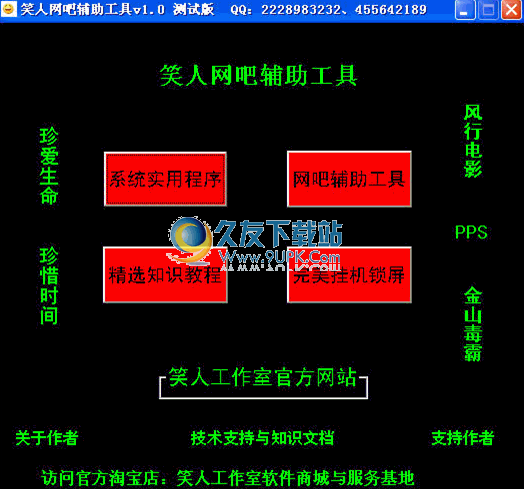

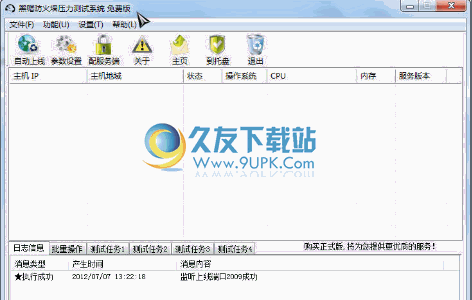

 互盾数据恢复软件 4.7.0.3官方最新版
互盾数据恢复软件 4.7.0.3官方最新版 SD卡数据恢复软件 8.1.536最新正式版
SD卡数据恢复软件 8.1.536最新正式版 闪存数据恢复软件 1.5英文免安装版
闪存数据恢复软件 1.5英文免安装版 回天佳能MOV数据恢复软件 1.0.2免费最新版
回天佳能MOV数据恢复软件 1.0.2免费最新版 北亚安卓手机数据恢复 3.78共享最新版
北亚安卓手机数据恢复 3.78共享最新版 MiniTool数据恢复工具 7.2免费最新版
MiniTool数据恢复工具 7.2免费最新版 7-Data Android Recovery 1.1.2中文最新版
7-Data Android Recovery 1.1.2中文最新版 FreeFastRecovery 3.2.2多国语言版
FreeFastRecovery 3.2.2多国语言版 Coolmuster Data Recovery 2.1.12多国语言版
Coolmuster Data Recovery 2.1.12多国语言版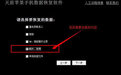 天盾苹果手机数据恢复软件 2.0.2免费最新版
天盾苹果手机数据恢复软件 2.0.2免费最新版 北亚苹果手机数据恢复 3.76共享最新版
北亚苹果手机数据恢复 3.76共享最新版 内存卡文件恢复软件 4.2.30官方最新版
内存卡文件恢复软件 4.2.30官方最新版 俊酷广告过滤神器是一款绿色免费的电脑广告屏蔽工具。去视频广告屏蔽网页广告俊酷广告过滤神器可是佼佼者。
俊酷广告过滤神器是一款绿色免费的电脑广告屏蔽工具。去视频广告屏蔽网页广告俊酷广告过滤神器可是佼佼者。  Wildpackets EtherPeek NX是一款编程人员必备的抓包分析软件。需要抓包分析工具的你一定要来看看Wildpackets EtherPeek NX。
Wildpackets EtherPeek NX是一款编程人员必备的抓包分析软件。需要抓包分析工具的你一定要来看看Wildpackets EtherPeek NX。 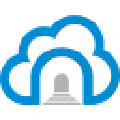 Bitvise SSH Client是一款专业的端口转发工具。windows端口转发工具中的佼佼者Bitvise SSH Client。
Bitvise SSH Client是一款专业的端口转发工具。windows端口转发工具中的佼佼者Bitvise SSH Client。  COMTransmit是WCH串口专属的一款串口调试软件。需要进行WCH串口调试的你快来下载COMTransmit吧!
COMTransmit是WCH串口专属的一款串口调试软件。需要进行WCH串口调试的你快来下载COMTransmit吧! 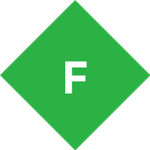 Telerik Fiddler是一款专业的网络抓包工具。网络抓包软件中的佼佼者Telerik Fiddler。
Telerik Fiddler是一款专业的网络抓包工具。网络抓包软件中的佼佼者Telerik Fiddler。  QQ2017
QQ2017 微信电脑版
微信电脑版 阿里旺旺
阿里旺旺 搜狗拼音
搜狗拼音 百度拼音
百度拼音 极品五笔
极品五笔 百度杀毒
百度杀毒 360杀毒
360杀毒 360安全卫士
360安全卫士 谷歌浏览器
谷歌浏览器 360浏览器
360浏览器 搜狗浏览器
搜狗浏览器 迅雷9
迅雷9 IDM下载器
IDM下载器 维棠flv
维棠flv 微软运行库
微软运行库 Winrar压缩
Winrar压缩 驱动精灵
驱动精灵